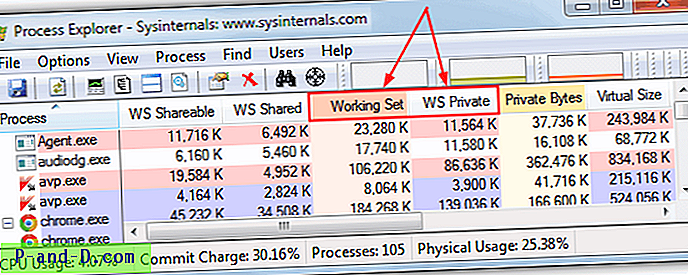Przez lata istniało wiele dysków ratunkowych i naprawczych, niektóre oparte są na systemie Linux, a inne dyski ratunkowe są oparte na systemie Windows. Naszym ulubionym od dawna jest BootCD firmy Hiren, który był i nadal jest kompletnym zestawem narzędzi naprawczych na dysku, mimo że robi się już trochę stary. Istnieje jednak wiele alternatyw, nawet płatne dyski ratownicze. Wondershare, zwykle związane z oprogramowaniem do konwersji wideo, tworzy dysk ratunkowy oparty na systemie Windows o nazwie LiveBoot 2012.
Wondershare LiveBoot 2012 to rozruchowy dysk naprawczy i ratunkowy, który zawiera ponad 40 narzędzi do rozwiązywania problemów z uruchamianiem komputera, odzyskiwania skasowanych danych, klonowania dysków twardych, odzyskiwania kluczy produktów Windows i Office, a nawet resetowania haseł Windows. Minusem jest to, że LiveBoot 2012 jest oprogramowaniem shareware i kosztuje 59, 95 USD. W tej cenie większość ludzi zwykle ignoruje to i wybiera jedną z wielu bezpłatnych alternatyw.
LiveBoot był oferowany jako upominek kilka razy przez lata, ale niestety nie ostatnio. Jest jednak kilka interesujących rzeczy na temat LiveBoot. Po pierwsze, nie potrzebujesz w ogóle klucza licencyjnego, aby pobrać pełną wersję ISO, którą można nagrać na CD lub USB. Po drugie, wymagana jest rejestracja wersji instalatora, ale jedyne co oferuje to narzędzia do zapisywania ISO na nośniku i niektóre przewodniki pomocy, więc to naprawdę nie jest konieczne. Tutaj pokażemy Ci, jak legalnie i swobodnie pobierać i korzystać z Wondershare LiveBoot 2012, a także przyjrzeć się, co zawiera system operacyjny LiveBoot.
Pobierz i zainstaluj oprogramowanie Wondershare LiveBoot 2012
Jeśli chcesz zainstalować oprogramowanie LiveBoot, dobrą wiadomością jest to, że szczegóły licencji z poprzednich rozdań są takie same dla wszystkich i nie są unikalne dla każdego użytkownika. Mimo że wszystkie prezenty już dawno wygasły, ogólne kody licencji nadal działają.
1. Pobierz instalator LiveBoot 2012 . Jest to bezpośredni link do pliku instalacyjnego, ponieważ zwykle potrzebujesz do tego osobnego narzędzia do pobierania.
2. Uruchom liveboot_full823.exe, aby zainstalować Wondershare LiveBoot. Podczas instalacji zarejestruj oprogramowanie, wprowadzając następujący adres e-mail i kod licencji. Następnie zakończ instalację.
Adres e-mail dotyczący licencji:
Kod licencji: BB7E388D91A8C465FCB05B5D104E2833
3. Za pomocą Wondershare LiveBoot 2012 Wizard można utworzyć rozruchową płytę CD lub dysk flash USB z dołączonego obrazu ISO. Narzędzie do nagrywania płyt CD to w rzeczywistości ImgBurn, które możesz mieć już w swoim systemie.

Kreator ma kilka ekranów pomocy, które pomogą ci utworzyć nośnik i uruchomić system z utworzonym nośnikiem, jeśli nie masz pewności lub masz problemy z uruchomieniem systemu na CD / USB.
Pobierz Wondershare LiveBoot 2012 ISO
LiveBoot ISO jest zwykle pobierany osobno za pomocą narzędzia z przodu lub znajduje się w pliku instalacyjnym. Jednak żadne nie jest wymagane, aby uzyskać pełny obraz ISO.
1. Pobierz obraz ISO Wondershare LiveBoot 2012 z oficjalnego bezpośredniego łącza. Jest to ten sam ISO, co zarejestrowany instalator i oba mają tę samą sumę kontrolną SHA-1.
2. Użyj wbudowanego narzędzia Windows lub zewnętrznego narzędzia do nagrywania ISO, aby zapisać liveboot_full823.iso na CD. Możesz też użyć narzędzia takiego jak Rufus, aby zapisać obraz na dysku flash USB.
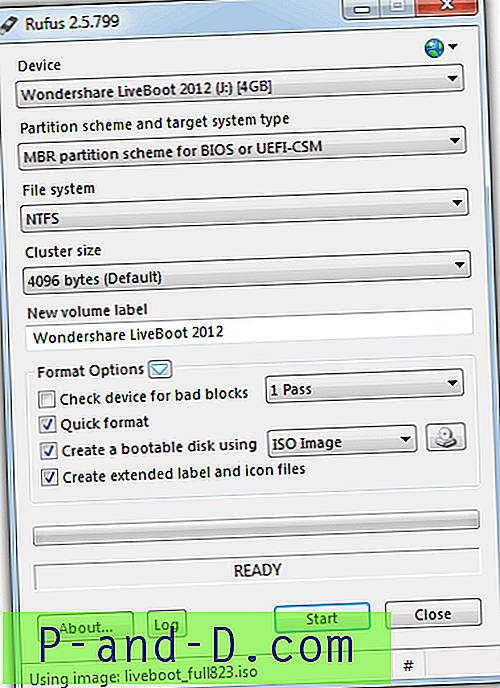
Po utworzeniu rozruchowego dysku CD lub USB uruchom komputer za pomocą niego. Opcja „Boot from LiveBoot” w menu Boot powinna być już wstępnie wybrana i uruchomi się automatycznie za kilka sekund.
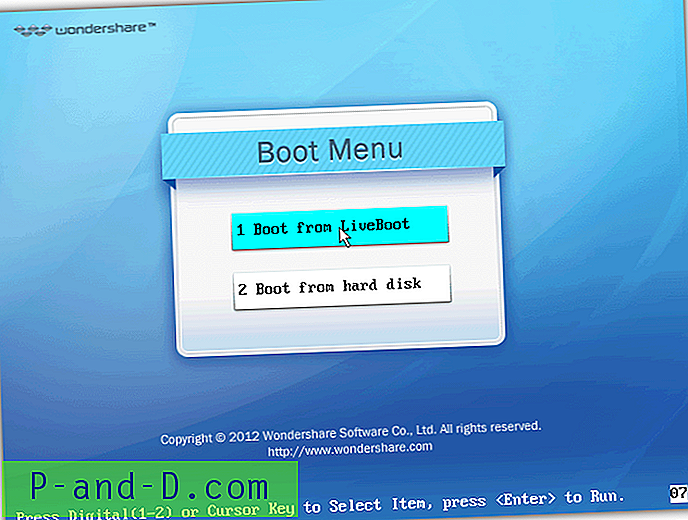
Wondershare LiveBoot 2012
Wondershare LiveBoot 2012 to 32-bitowa wersja WinPE systemu Windows 7 Ultimate z łącznością sieciową / internetową i Internet Explorer 8. Zawiera także szereg narzędzi systemu Windows, które zwykle znajdują się w Akcesoria w menu Start; Kalkulator, Wiersz polecenia, Zarządzanie komputerem, Oczyszczanie dysku, Regedit, Pulpit zdalny, Przywracanie systemu i kilka innych.
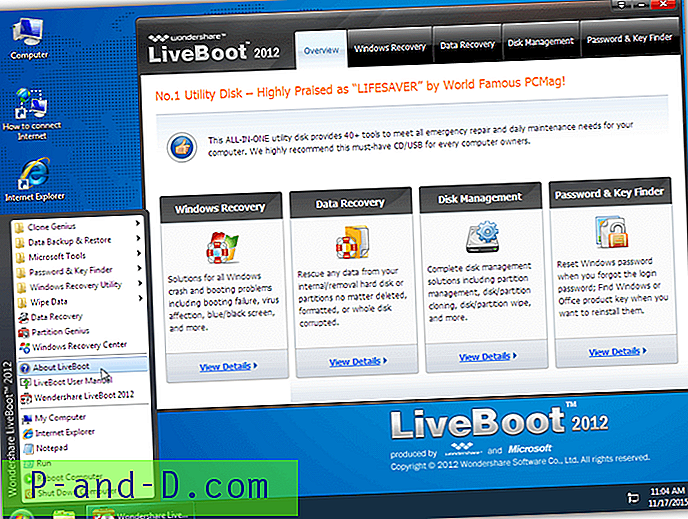
Prawdziwym sercem systemu jest aplikacja LiveBoot 2012, która zapewnia dostęp do szeregu narzędzi do naprawy, odzyskiwania, zarządzania i konserwacji oraz przewodników, które mogą pomóc w rozwiązaniu szeregu problemów. Alternatywnym sposobem uruchomienia dowolnego z oddzielnych narzędzi LiveBoot jest menu Start. Oto podsumowanie tego, co jest dostępne.
Odzyskiwanie systemu Windows
Wiele z tych narzędzi ma na celu pomoc w problemach z ładowaniem systemu Windows lub niemożnością całkowitego rozruchu, a dla bardziej zaawansowanych użytkowników niewłaściwe użycie może pogorszyć sytuację.
Odzyskiwanie plików rozruchowych - Napraw czarny ekran komputera podczas rozruchu, zastępując brakujące pliki rozruchowe systemu, takie jak NTLDR, NTDetect.com, BOOTMGR i NTFS.Sys.
Odzyskiwanie sektora rozruchowego - odzyskaj uszkodzony lub brakujący sektor rozruchowy.
Odzyskiwanie MBR - zastąp brakujący lub uszkodzony główny rekord rozruchowy.
Edytor rejestru - bezpośrednio edytuj rejestr systemu z LiveBoot.
Odzyskiwanie rejestru - Odzyskiwanie plików rejestru z kopii zapasowej systemu (wydaje się, że dotyczy tylko systemu Windows XP).
Kopia zapasowa systemu Windows - Utwórz kopię zapasową systemu Windows, MBR, tabeli partycji, rejestru lub dowolnej kombinacji tych czterech opcji.
Przywracanie systemu Windows - przywróć dowolne kopie zapasowe utworzone przy użyciu powyższej opcji tworzenia kopii zapasowych.
W sekcji Centrum odzyskiwania znajduje się również kilka przewodników, które mogą pomóc znaleźć przyczynę i możliwe rozwiązania wszelkich problemów, które można naprawić za pomocą powyższych lub niektórych innych narzędzi naprawczych.

Odzyskiwanie danych
Użycie rozruchowego dysku ratunkowego, takiego jak Wondershare Data Recovery z LiveBoot, do odzyskania utraconych lub usuniętych plików lub partycji jest dobrym posunięciem, ponieważ jeśli próbujesz odzyskać pliki z systemu Windows, istnieje większe prawdopodobieństwo, że dane zostaną przypadkowo zastąpione.
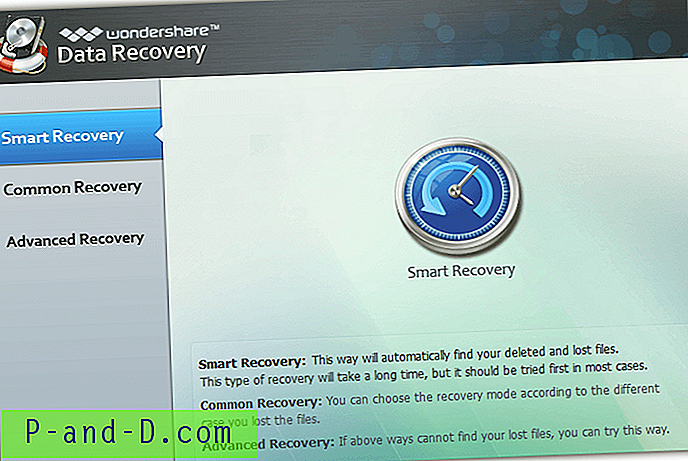
Istnieje kilka różnych opcji do wyboru w Wondershare Data Recovery:
Inteligentne odzyskiwanie - ustawienie domyślne i spróbuje automatycznie znaleźć wszystko, co może.
Odzyskiwanie usuniętych plików - odzyskaj przypadkowo usunięte pliki.
Odzyskiwanie utraconych plików - odzyskiwanie plików z uszkodzonych lub sformatowanych partycji.
Odzyskiwanie utraconych partycji - Spróbuj najpierw odzyskać partycję, jeśli nie można jej zidentyfikować.
Odzyskiwanie RAW - najgłębsze dostępne skanowanie i ostatnia opcja, ponieważ nazwy plików nie są zachowywane.
Wznów odzyskiwanie - skanowanie trwające długo może zostać zatrzymane i wznowione później.
Zarządzanie dyskiem
Sekcja Zarządzanie dyskami nie naprawia ani nie naprawia żadnych konkretnych problemów z systemem Windows i służy głównie do tworzenia kopii zapasowych, przywracania, klonowania, czyszczenia lub partycjonowania dysków. Najpierw zaleca się wykonanie kopii zapasowej systemu na wypadek, gdyby próby naprawy spowodowały dodatkowe nieprzewidziane problemy.
Clone Genius - skopiuje partycję lub cały dysk na inną partycję lub dysk, przydatny przy migracji ze starego dysku na nowy lub większy dysk.
Partition Genius - podobny do innych menedżerów partycji, takich jak Minitool Partition Wizard lub EaseUs Partition Master, Partition Genius pozwala tworzyć, usuwać, zmieniać rozmiar i formatować partycje na dyskach.
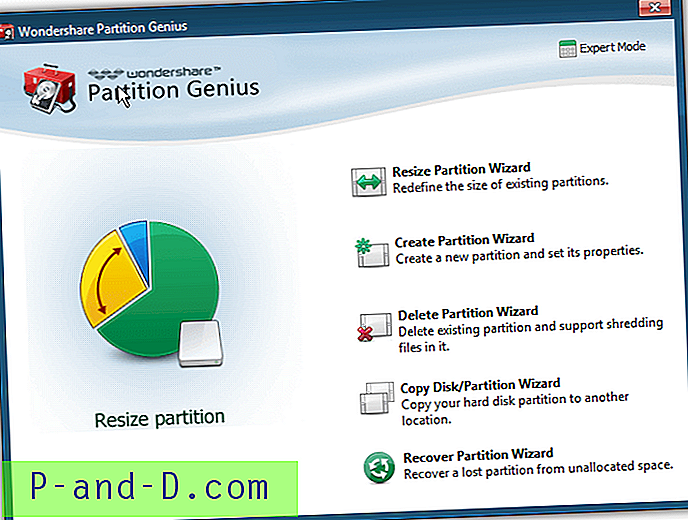
Wyczyść dane - dwa narzędzia do czyszczenia zawartości partycji lub dysków twardych, niezbędne, jeśli sprzedajesz dysk lub oddajesz go komuś innemu.
Kopia zapasowa i przywracanie danych - umożliwia tworzenie kopii zapasowej obrazu lub przywracanie dysków lub wybranych partycji.
Wyszukiwarka haseł i kluczy
Karta Wyszukiwarka haseł i kluczy pozwala zresetować hasło do konta użytkownika w systemie Windows, co jest ogromną pomocą, jeśli ktoś zapomniał hasła do konta w celu zalogowania się. Po prostu wybierz docelową instalację systemu Windows i użytkownika, a następnie kliknij Resetuj. Przy następnym uruchomieniu hasło zniknie.
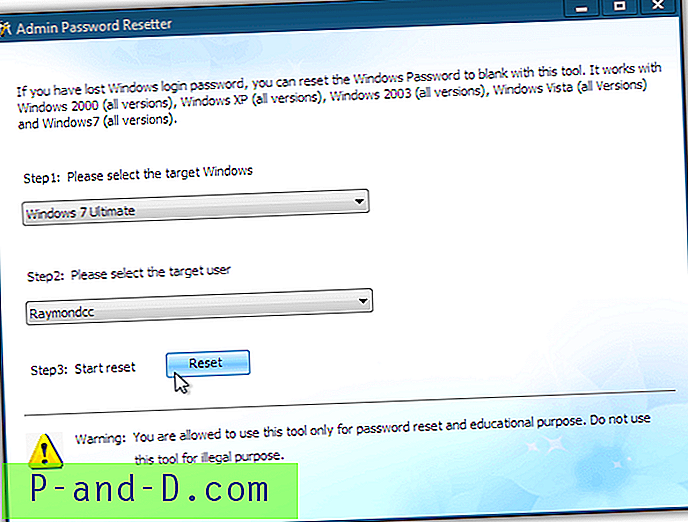
Wyszukiwarka kluczy systemu Windows jest przydatna, jeśli chcesz znać swój klucz produktu Windows 7 i niższy, a Wyszukiwarka kluczy pakietu Office wyświetli zainstalowany klucz produktu pakietu Office 2000-2010. Mogą one być przydatne, jeśli system Windows jest nie do naprawienia i chcesz odzyskać klucze przed ponowną instalacją.
Zgodność LiveBoot 2012 z Windows 8 / 8.1 i 10
Obraz ISO LiveBoot został utworzony w 2011 roku i przed wydaniem wersji Windows 8, 8.1 i 10. Witryna stwierdza, że LiveBoot nie jest w 100% kompatybilny z tymi systemami operacyjnymi i mówi: „Może tylko uruchomić komputer, Klonować dysk twardy, Kopia zapasowa i przywracanie plików i systemu, partycja, Formatuj dysk twardy w trybie rozruchowym”.
O ile możemy stwierdzić, większość funkcji faktycznie działa w systemie Windows 8 / 8.1 i 10 bez większego problemu, chociaż opcja wyświetlania klucza produktu systemu Windows nie wyświetla pełnego klucza i pokazuje BBBBB dla pierwszych pięciu znaków.
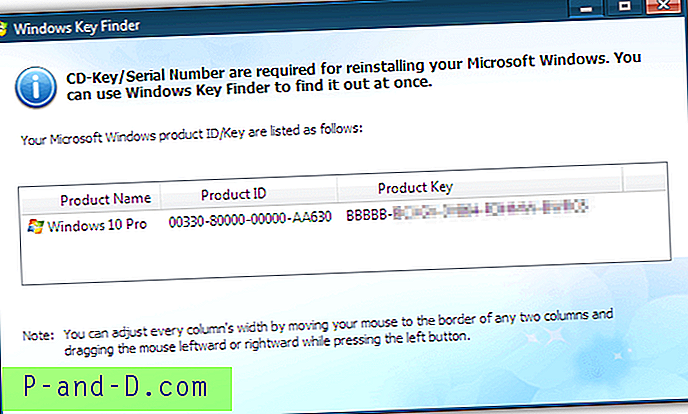
Obszary, które najprawdopodobniej spowodują problemy, jeśli takie występują, to narzędzia w sekcji Odzyskiwanie systemu Windows, które zastępują pliki rozruchowe systemu Windows. Dla bezpieczeństwa upewnij się, że masz odpowiednie kopie zapasowe przed próbą naprawy, jeśli używasz systemu Windows 8, 8.1 lub 10.
Resetowanie hasła do konta w systemie Windows 10
Jeśli korzystasz z lokalnego konta użytkownika w systemie Windows 10 lub Windows 8 / 8.1, LiveBoot nadal może zresetować hasło, aby móc wrócić do systemu Windows. Działa również, jeśli konto jest skonfigurowane z numerem PIN lub obrazem oprócz lokalnego hasła. NIE będzie ono jednak działać z kontem Microsoft, ponieważ hasło to jest przechowywane na serwerach Microsoft i nie można go zresetować lokalnie.
Zresetuj hasło lokalnego konta użytkownika systemu Windows 10
Resetowanie hasła do lokalnego konta użytkownika jest łatwe, wybierz opcję resetowania hasła w LiveBoot, wybierz Windows 10 i konto, a następnie naciśnij Resetuj .
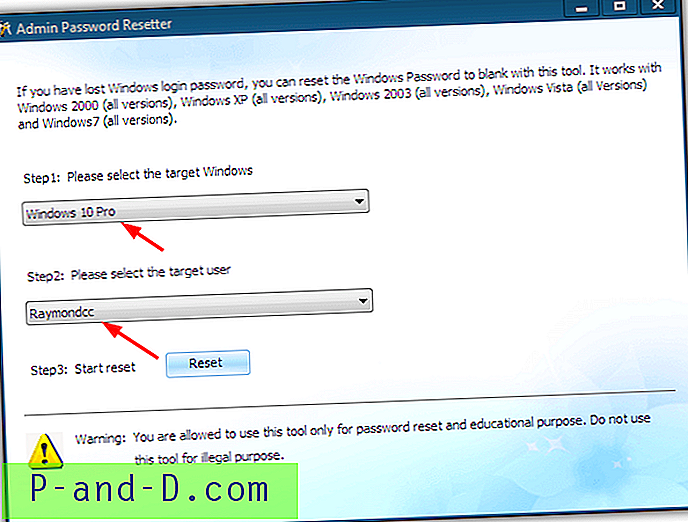
Przy następnym uruchomieniu system Windows nie poprosi o hasło i zaloguje się od razu.
Zresetuj lokalne konto użytkownika systemu Windows 10 za pomocą kodu PIN
Procedura usunięcia zarówno hasła do konta użytkownika, jak i kodu PIN to kilka dodatkowych kroków.
1. Zresetuj hasło za pomocą LiveBoot 2012, a następnie uruchom system Windows 10. Jeśli zostaniesz poproszony o podanie kodu PIN, kliknij Opcje logowania i wybierz hasło.
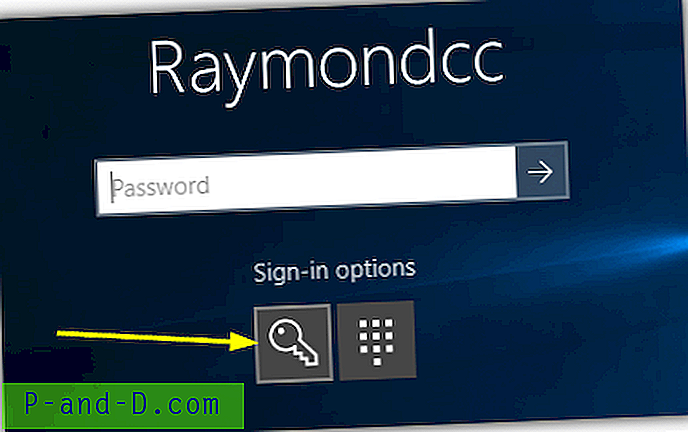
2. Przejdź do Ustawienia> Konta> Opcje logowania, kliknij Dodaj pod hasłem i utwórz nowe hasło do konta.
3. W sekcji PIN kliknij przycisk Usuń, który jest nowy w aktualizacji Windows 10 November. Kliknij ponownie przycisk Usuń, a następnie podaj hasło utworzone w kroku 2. Kod PIN zostanie teraz usunięty.
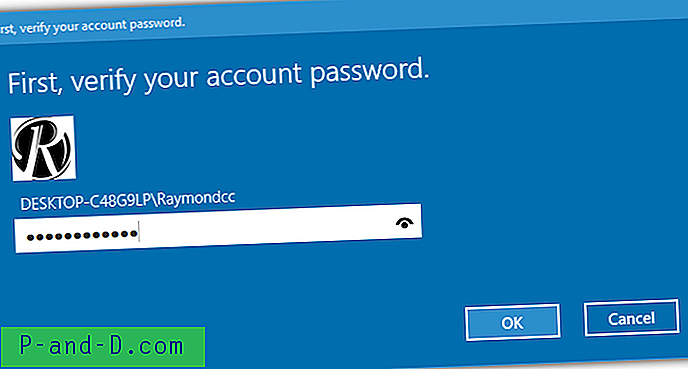
4. Jako opcjonalny krok ponownie usuń hasło do konta, kliknij Zmień, wprowadź aktualne hasło i naciśnij Dalej. W oknie nowego hasła naciśnij Dalej i Zakończ, aby nie używać hasła.
Zarówno hasło, jak i kod PIN zostaną teraz usunięte. Pamiętaj, że będzie działać tylko na koncie lokalnym. Ta metoda działa również w systemie Windows 8.1, a jedyną prawdziwą różnicą jest to, że opcja usuwania PIN nie wymaga podawania hasła do konta.
Wskazówka: Możesz również ominąć hasła do obrazów w ten sam sposób, chociaż łatwiej je usunąć. Po zresetowaniu hasła i zalogowaniu się wystarczy kliknąć przycisk Usuń hasło do zdjęcia, najpierw nie trzeba tworzyć nowego hasła.
Chociaż robi się już trochę stary, w całym Wondershare LiveBoot 2012 jest doskonałym dyskiem naprawczym i ratunkowym oraz doskonałym dodatkiem do innych dysków ratunkowych, takich jak BootCD firmy Hiren. Biorąc pod uwagę fakt, że to oprogramowanie nadal sprzedaje detalicznie na stronie Wondershare za 59, 95 USD, pobranie go za darmo nie jest żadnym problemem. Nawet jeśli nie musisz teraz korzystać z LiveBoot 2012, może przyjść czas, że będziesz zadowolony, że go masz.